windows11任务栏透明怎么弄 windows11怎么设置任务栏透明
更新时间:2023-10-03 09:46:00作者:jhuang
如今愈来愈多的用户开始安装使用windows11中文版,它在外观和功能上带来了许多变化,其中之一就是任务栏的透明效果,使桌面更加美观和现代化。有些用户可能不知道windows11任务栏透明怎么弄。在本文中,我们将介绍windows11怎么设置任务栏透明,让您的操作系统界面焕然一新。
方法一:
1、点击下方任务栏中的开始,选择菜单选项中的"设置"打开。
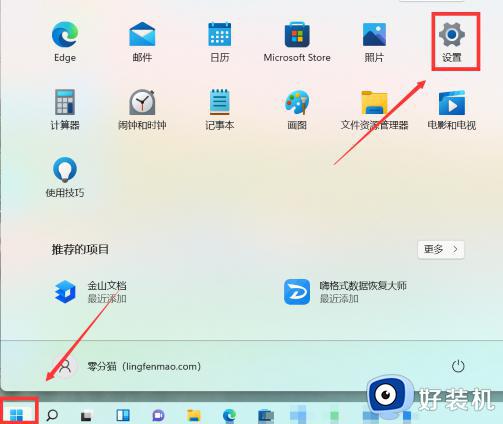
2、进入新界面后,点击左侧中的"个性化"选项,选择右侧中的"颜色"。
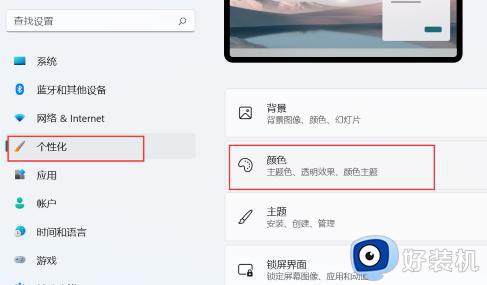
3、然后找到其中的"透明"效果,将其右侧的开关按钮打开就可以了。
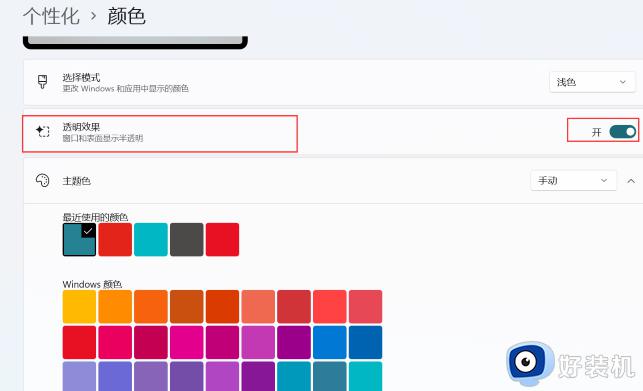
方法二:全透明
1、如果想要设置成全透明状态的话,可以下载一个"translucenttb"插件。
2、下载之后直接启动运行该插件就可以了。
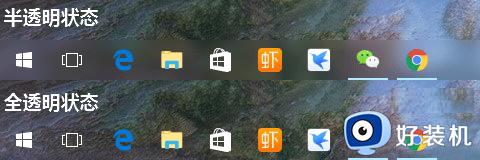
以上就是Windows11任务栏透明的设置方法的全部内容,如果您遇到这种情况,您可以按照以上方法解决,希望这些方法能够对您有所帮助。
windows11任务栏透明怎么弄 windows11怎么设置任务栏透明相关教程
- windows11怎么把任务栏变透明 怎么把win11任务栏弄透明
- windows11任务栏怎么透明 windows11如何让电脑任务栏透明
- windows11下面任务栏怎么变透明 win11如何把任务栏变透明
- win11怎么调任务栏透明度 windows11怎么设置任务栏透明
- window11怎么把任务栏透明 windows11任务栏透明化设置方法
- win11任务栏透明效果怎么设置 windows11任务栏怎么设置透明
- win11任务栏透明化的设置方法 Windows11任务栏透明设置怎么设置
- win11桌面下方任务栏透明设置步骤 win11电脑下面任务栏怎么弄透明
- Win11怎么关闭透明任务栏 windows11任务栏透明的关闭步骤
- win11任务栏透明效果怎么设置 win11任务栏透明度怎么设置
- win11家庭版右键怎么直接打开所有选项的方法 win11家庭版右键如何显示所有选项
- win11家庭版右键没有bitlocker怎么办 win11家庭版找不到bitlocker如何处理
- win11家庭版任务栏怎么透明 win11家庭版任务栏设置成透明的步骤
- win11家庭版无法访问u盘怎么回事 win11家庭版u盘拒绝访问怎么解决
- win11自动输入密码登录设置方法 win11怎样设置开机自动输入密登陆
- win11界面乱跳怎么办 win11界面跳屏如何处理
win11教程推荐
- 1 win11安装ie浏览器的方法 win11如何安装IE浏览器
- 2 win11截图怎么操作 win11截图的几种方法
- 3 win11桌面字体颜色怎么改 win11如何更换字体颜色
- 4 电脑怎么取消更新win11系统 电脑如何取消更新系统win11
- 5 win10鼠标光标不见了怎么找回 win10鼠标光标不见了的解决方法
- 6 win11找不到用户组怎么办 win11电脑里找不到用户和组处理方法
- 7 更新win11系统后进不了桌面怎么办 win11更新后进不去系统处理方法
- 8 win11桌面刷新不流畅解决方法 win11桌面刷新很卡怎么办
- 9 win11更改为管理员账户的步骤 win11怎么切换为管理员
- 10 win11桌面卡顿掉帧怎么办 win11桌面卡住不动解决方法
